Windows 10 S ist eine spezielle Konfiguration von Windows 10 Pro, die die vertraute, produktive Windows-Oberfläche bieten, die für Sicherheit und Leistungsfähigkeit optimiert ist. Unter Windows 10 S kann nur Software ausgeführt werden, die auf Sicherheit überprüft wurde. Das Betriebssystem bietet Schutz vor Bedrohungen auf Unternehmensniveau aus dem Internet und aus der Cloud.
Mit Makros werden häufig genutzte Aufgaben automatisiert; viele dieser Makros werden mit VBA erstellt und von Softwareentwicklern geschrieben. Dennoch können einige Makros ein potenzielles Sicherheitsrisiko darstellen.
Um Ihnen zu helfen, die Sicherheit Ihrer Benutzer zu gewährleisten, ist Office unter Windows 10 S standardmäßig so konfiguriert, dass Makros in Dokumenten blockiert werden, die aus dem Internet stammen. Einige dieser Szenarien können Folgendes umfassen:
-
Dokumente, die von Internetwebsites oder Speicheranbietern der Kunen (wie OneDrive, Google Drive oder Dropbox) heruntergeladen wurden
-
Dokumente, die an E-Mails angefügt waren, die von außerhalb der Organisation empfangen wurden (wobei die Organisation den Outlook-Client und Exchange-Server für E-Mails verwendet werden)
-
Dokumente, die auf öffentlichen, im Internet gehostet Freigaben geöffnet werden (wie Dateien, die von einer Dateifreigabewebsite heruntergeladen wurden)
Dieses Feature ist nur verfügbar, wenn Sie über ein Microsoft 365-Abonnementverfügen. Wenn Sie Microsoft 365-Abonnent sind, vergewissern Sie sich, dass Sie über die neueste Office-Version verfügen.
Funktionsweise
Office verwendet die von Windows bereitgestellten Informationen zur Sicherheitszone, um zu ermitteln, ob Makros blockiert werden sollen. Wenn das Dokument beispielsweise von einem Speicherort stammt, der von Windows als in der Internetzone angesehen wird, werden Makros im Dokument deaktiviert, und dem Benutzer wird die folgende Benachrichtigung angezeigt:
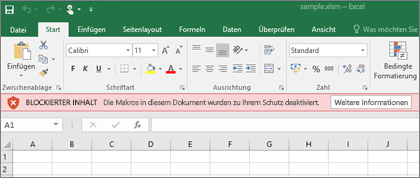
Wenn Sie sicher sind, dass die Datei sicher ist und Sie Makros aktivieren möchten
Hinweis: Sie müssen keine Makros aktivieren, um das Dokument anzuzeigen oder zu bearbeiten. Nur, wenn Sie die Makrofunktionalität verwenden möchten.
Um Makros zu aktivieren, müssen Sie die Datei, die Sie entsperren möchten, auf einer lokalen Festplatte oder OneDrive gespeichert haben. Öffnen Sie den Windows-Explorer, und suchen Sie die Datei, die Sie entsperren möchten. Klicken Sie mit der rechten Maustaste auf die Datei, und wählen Sie im Kontextmenü Eigenschaften aus. Unten auf der Registerkarte Allgemein sollte ein Bereich für Sicherheit angezeigt werden. Aktivieren Sie das Kontrollkästchen Entsperren.
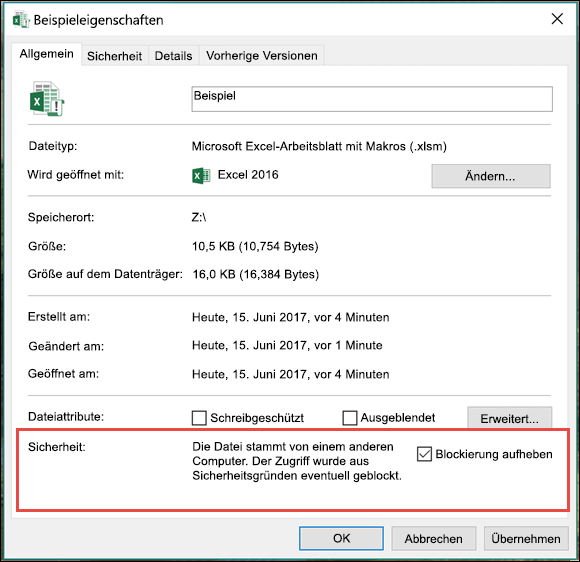
Sie sollten nun auf normale Weise auf die Datei zugreifen können.
Weitere Informationen
Wir hören Ihnen zu!
Dieser Artikel wurde zuletzt am 23. Februar 2021 als Ergebnis Ihrer Kommentare aktualisiert. Wenn Sie den Artikel hilfreich fanden, und insbesondere, wenn Sie ihn nicht hilfreich fanden, teilen Sie uns über die unten angezeigten Feedbacksteuerelemente bitte mit, wie wir ihn verbessern können.










